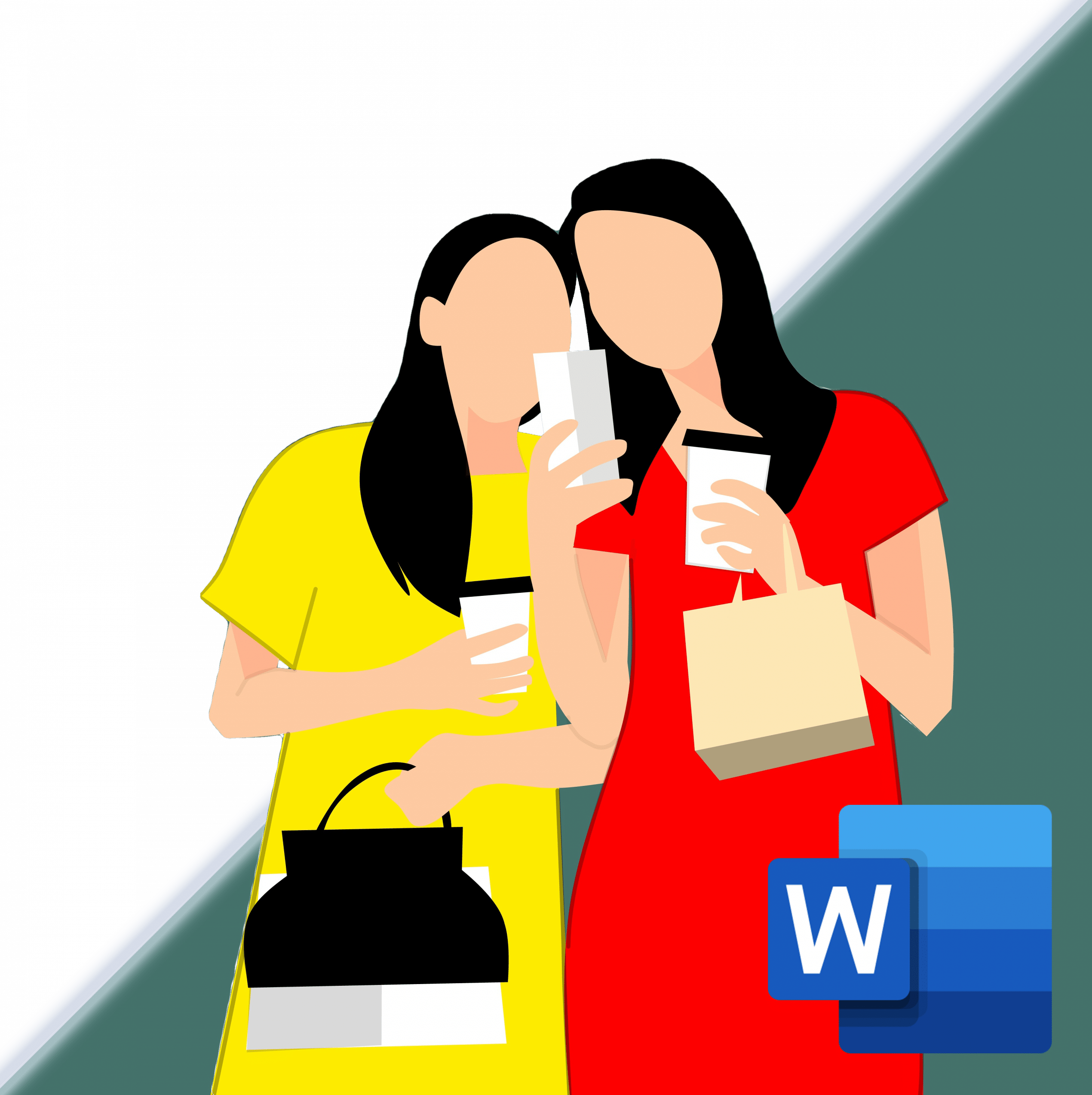
ವರ್ಡ್ ಅತ್ಯಂತ ವ್ಯಾಪಕವಾಗಿ ಬಳಸಲಾಗುವ ಪದ ಸಂಸ್ಕಾರಕಗಳಲ್ಲಿ ಒಂದಾಗಿದೆ. ಅದರ ಖ್ಯಾತಿಯ ಭಾಗವು ನಿರ್ವಹಣೆಯ ವಿಷಯದಲ್ಲಿ ಅದರ ಸರಳತೆಗೆ ಕಾರಣವಾಗಿದೆ, ಆದರೆ ಹೆಚ್ಚಿನ ಸಂಖ್ಯೆಯ ಉಪಕರಣಗಳು ಮತ್ತು ಕಾರ್ಯಗಳನ್ನು ನೀಡುತ್ತದೆ. ಇದು ಅತ್ಯಂತ ಸಂಪೂರ್ಣವಾದ ಪ್ರೋಗ್ರಾಂ ಆಗಿದೆ ಮತ್ತು ಪಠ್ಯಕ್ಕೆ ಹೆಚ್ಚುವರಿ ವಿಷಯವನ್ನು ಸೇರಿಸಲು ಬಳಕೆದಾರರಿಗೆ ಅನುಮತಿಸುತ್ತದೆ, ಅದರ ತಿಳುವಳಿಕೆಯನ್ನು ಸುಲಭಗೊಳಿಸುತ್ತದೆ, ಉದಾಹರಣೆಗೆ, ಗ್ರಾಫಿಕ್ಸ್ ಬಳಕೆ ಅಥವಾ ಬಳಸುವ ಮೂಲಕ ಡ್ರಾಯಿಂಗ್ ಪರಿಕರಗಳು, ಮತ್ತು ಅದನ್ನು ಹೆಚ್ಚು ಆಕರ್ಷಕವಾಗಿಸುತ್ತದೆ.
ಈ ಪೋಸ್ಟ್ನಲ್ಲಿ "ಹಿನ್ನೆಲೆ ತೆಗೆದುಹಾಕಿ" ಉಪಕರಣವನ್ನು ಬಳಸಿಕೊಂಡು ವರ್ಡ್ನಲ್ಲಿ ಚಿತ್ರದ ಹಿನ್ನೆಲೆಯನ್ನು ಹೇಗೆ ತೆಗೆದುಹಾಕಬೇಕು ಎಂದು ನಾನು ನಿಮಗೆ ಕಲಿಸಲಿದ್ದೇನೆ.. ಪ್ರಕ್ರಿಯೆಯು ತುಂಬಾ ಸರಳವಾಗಿದೆ ಮತ್ತು ತುಂಬಾ ಹಿನ್ನೆಲೆ ಇಲ್ಲದೆ ಚಿತ್ರಗಳೊಂದಿಗೆ ದಾಖಲೆಗಳನ್ನು ಹಾಕಲು ಉಪಯುಕ್ತವಾಗಿದೆ ಅಥವಾ ನೀವೇ ರಚಿಸಿದ ನಿಧಿಗಳೊಂದಿಗೆ. ಈ ಪೋಸ್ಟ್ ಅನ್ನು ಓದುವುದನ್ನು ಮುಂದುವರಿಸಿ ಮತ್ತು ಅದನ್ನು 3 ಸುಲಭ ಹಂತಗಳಲ್ಲಿ ಪಡೆಯಿರಿ.
ಚಿತ್ರವನ್ನು ತೆರೆಯಿರಿ ಮತ್ತು ಅದನ್ನು ಸರಿಸಲು ಸಾಧ್ಯವಾಗುವಂತೆ ಹೊಂದಿಸಿ
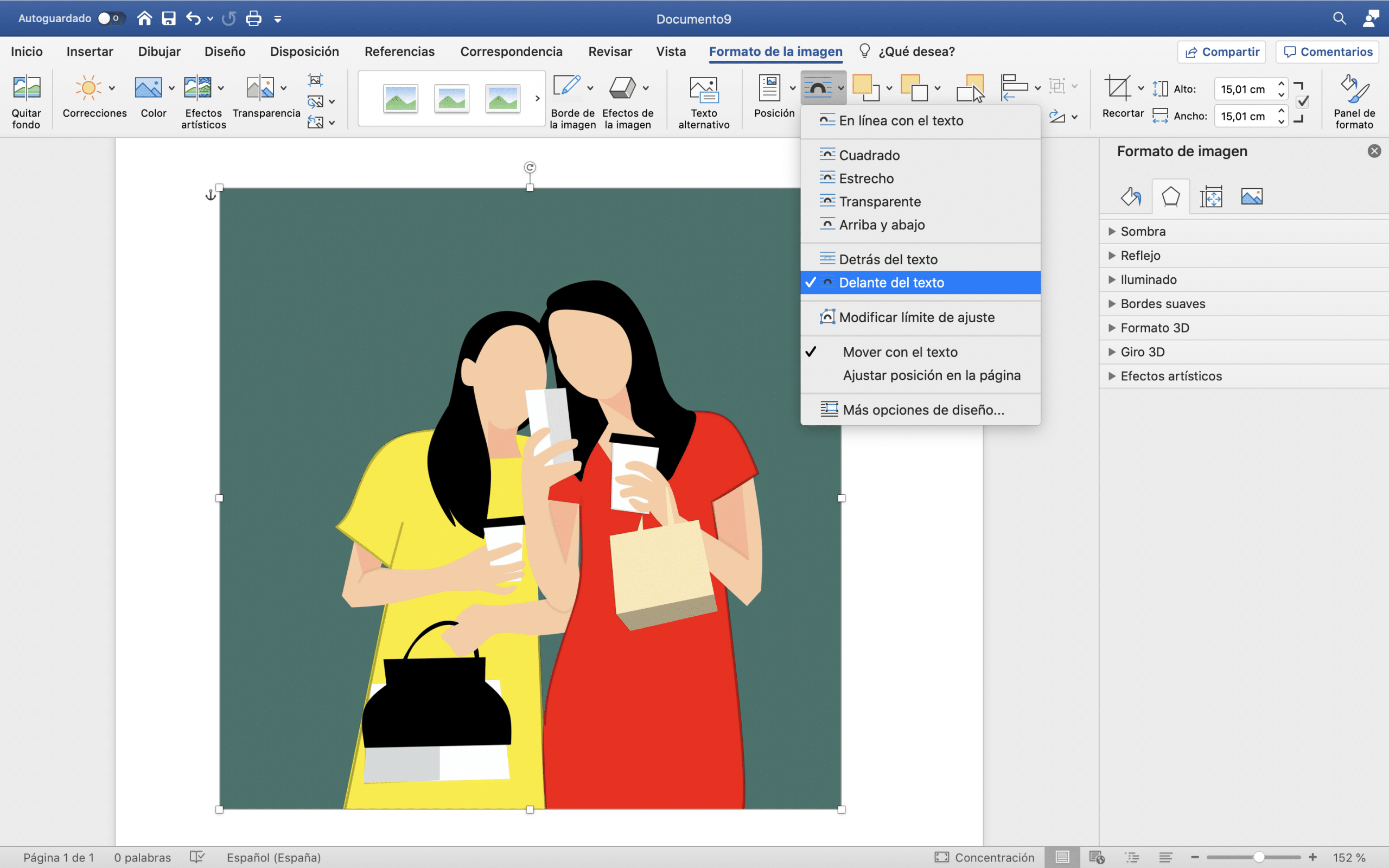
ನಾವು ಮಾಡುವ ಮೊದಲ ಕೆಲಸ Word ನಲ್ಲಿ ಚಿತ್ರವನ್ನು ತೆರೆಯಿರಿ ನಾವು ಹಿನ್ನೆಲೆಯನ್ನು ತೆಗೆದುಹಾಕಲಿದ್ದೇವೆ. ನಾವು ಮಾಡಬಲ್ಲೆವು ನೇರವಾಗಿ ಎಳೆಯಿರಿ ಚಿತ್ರವನ್ನು ಪುಟಕ್ಕೆ ಅಥವಾ ನಾವು ಮಾಡಬಹುದು ಫೈಲ್ನಿಂದ ಸೇರಿಸು > ಚಿತ್ರ > ಇಮೇಜ್ ಅನ್ನು ಕ್ಲಿಕ್ ಮಾಡಿ ಮತ್ತು ನಿಮ್ಮ ಕಂಪ್ಯೂಟರ್ನಲ್ಲಿ ಅದನ್ನು ನೋಡಿ.
ಈಗ ನಾವು ಹೋಗುತ್ತಿದ್ದೇವೆ ಫಿಟ್-ಟು-ಟೆಕ್ಸ್ಟ್ ಮೋಡ್ ಅನ್ನು ಬದಲಾಯಿಸಿ ಅದನ್ನು ಮುಕ್ತವಾಗಿ ಚಲಿಸಲು ಸಾಧ್ಯವಾಗುತ್ತದೆ. ನೀವು ಚಿತ್ರದ ಮೇಲೆ ಡಬಲ್ ಕ್ಲಿಕ್ ಮಾಡಿದರೆ, ನೀವು ನೇರವಾಗಿ ಹೋಗುತ್ತೀರಿ "ಚಿತ್ರ ಸ್ವರೂಪ", ಕೊಡು ಪಠ್ಯವನ್ನು ಹೊಂದಿಸಿ ಮತ್ತು ನೀವು ಈ ಎರಡು ಆಯ್ಕೆಗಳಲ್ಲಿ ಒಂದನ್ನು ಆಯ್ಕೆ ಮಾಡಬಹುದು: "ಪಠ್ಯದ ಹಿಂದೆ" ಅಥವಾ "ಪಠ್ಯದ ಮುಂದೆ".
ಹಿನ್ನೆಲೆ ತೆಗೆದುಹಾಕುವ ಉಪಕರಣವನ್ನು ಬಳಸಿ
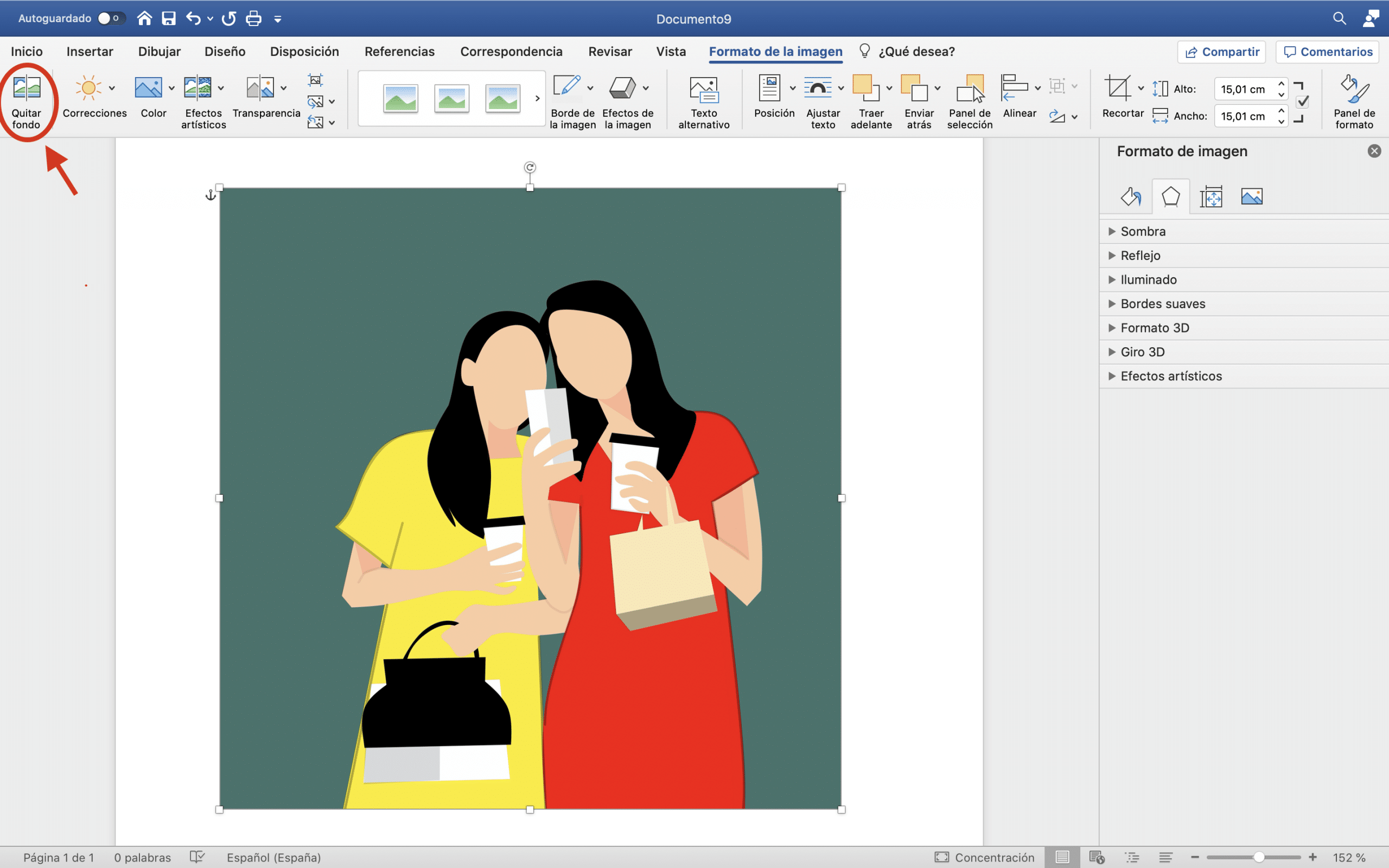
ಗಮನ ಕೊಡಿ ಏಕೆಂದರೆ ಈಗ ಟ್ಯುಟೋರಿಯಲ್ನ ಪ್ರಮುಖ ಭಾಗವು ಪ್ರಾರಂಭವಾಗುತ್ತದೆ! ನೀವು ಮೇಲಿನ ಎಡಭಾಗದಲ್ಲಿ ನೋಡಿದರೆ (ಇಮೇಜ್ ಫಾರ್ಮ್ಯಾಟ್ ಪ್ಯಾನೆಲ್ನಲ್ಲಿ) ನೀವು ಹೇಳುವ ಬಟನ್ ಅನ್ನು ಹೊಂದಿದ್ದೀರಿ "ಹಿನ್ನೆಲೆ ತೆಗೆದುಹಾಕಿ". ಅದನ್ನು ಅನ್ವಯಿಸೋಣ.
ನೀವು ನೋಡುವಂತೆ, ಈಗ ಚಿತ್ರದ ಭಾಗವನ್ನು ಗುಲಾಬಿ ಪದರದಿಂದ ಮುಚ್ಚಲಾಗಿದೆ, ಆ ಗುಲಾಬಿ ಪ್ರದೇಶವನ್ನು ಪ್ರೋಗ್ರಾಂ ಸ್ವಯಂಚಾಲಿತವಾಗಿ "ಹಿನ್ನೆಲೆ" ಎಂದು ಪರಿಗಣಿಸುತ್ತದೆ ಮತ್ತು ಆದ್ದರಿಂದ, ಅದು ನಿವಾರಿಸುತ್ತದೆ. ಆದರೆ ಅದೇನೇ ಇದ್ದರೂ, ಕೆಲವೊಮ್ಮೆ ವರ್ಡ್ "ಹಿನ್ನೆಲೆ" ಯಾವುದು ಮತ್ತು ಯಾವುದು ಅಲ್ಲ ಎಂಬುದನ್ನು ಸಂಪೂರ್ಣವಾಗಿ ಪತ್ತೆ ಮಾಡುವುದಿಲ್ಲ, ಆಗಾಗ್ಗೆ ಹಿನ್ನೆಲೆಯ ಭಾಗಗಳು ನಾವು ಚಿತ್ರವನ್ನು ಇರಿಸಿಕೊಳ್ಳಲು ಹೋಗುವ ಪ್ರದೇಶಕ್ಕೆ ನುಸುಳುತ್ತವೆ ಮತ್ತು ಪ್ರತಿಯಾಗಿ. ಯಾವುದೇ ಸಮಸ್ಯೆ ಇಲ್ಲ, ಅದನ್ನು ಪರಿಹರಿಸುವುದು ತುಂಬಾ ಸರಳವಾಗಿದೆ.
ವರ್ಡ್ನ ಸ್ವಯಂಚಾಲಿತ ಆಯ್ಕೆಯನ್ನು ಸ್ವಚ್ಛಗೊಳಿಸಿ
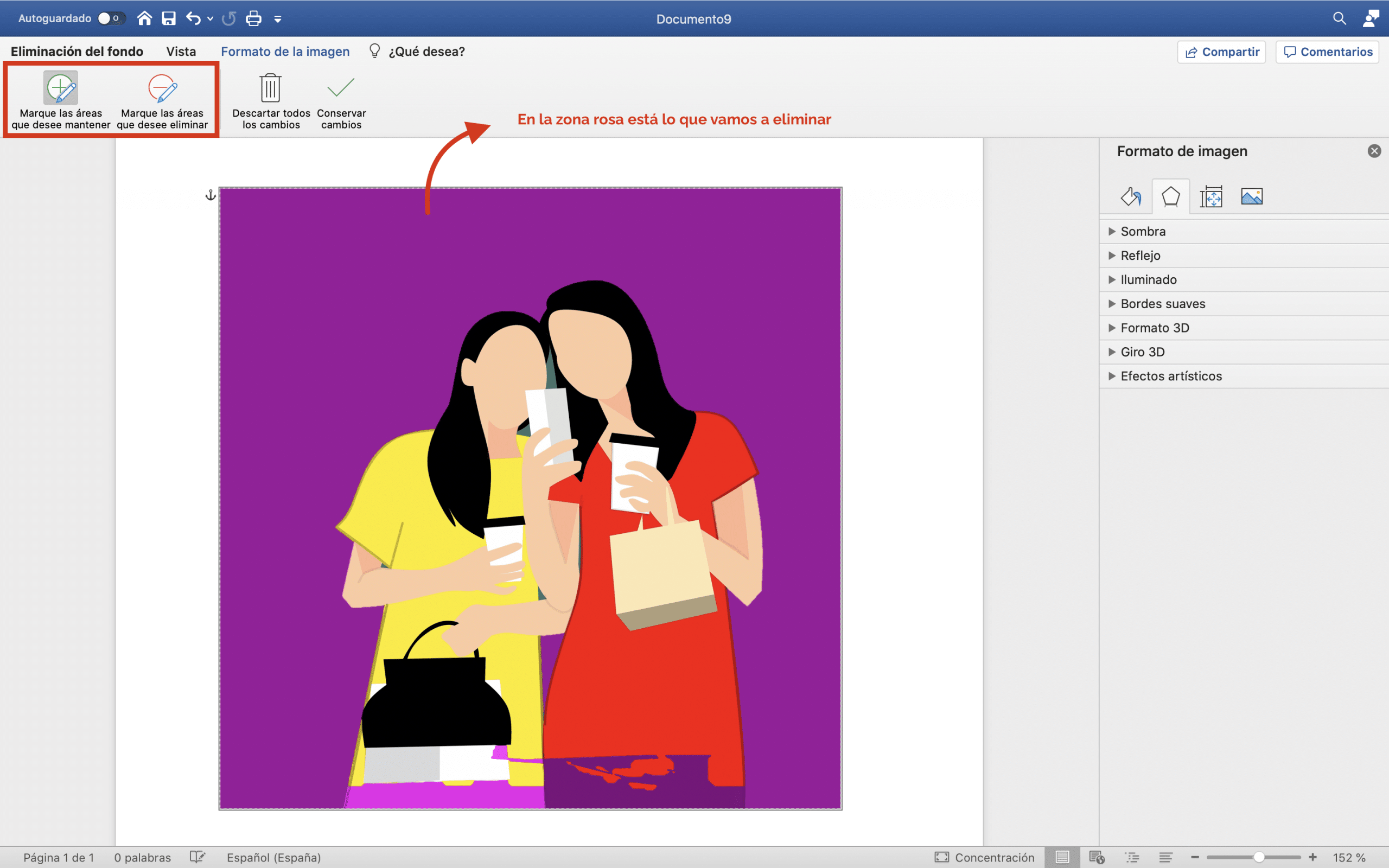
ಮೇಲ್ಭಾಗದಲ್ಲಿ, ನೀವು ಎರಡು ಚಿಹ್ನೆಗಳನ್ನು ಹೊಂದಿದ್ದೀರಿ: ಪ್ಲಸ್ ಮತ್ತು ಮೈನಸ್. ಈ ಚಿಹ್ನೆಗಳು ಪದದ ಸ್ವಯಂಚಾಲಿತ ಆಯ್ಕೆಯನ್ನು ಸರಿಪಡಿಸಲು ನಮಗೆ ಸಹಾಯ ಮಾಡುತ್ತವೆ.
- ನಾವು ಉಳಿಸಲು ಬಯಸುವ ಪ್ರದೇಶಗಳನ್ನು ಮರುಪಡೆಯಲು "+" ನಿಮಗೆ ಅನುಮತಿಸುತ್ತದೆ ಚಿತ್ರದ ಮತ್ತು ಅದು ತಪ್ಪಾಗಿ ಆ ಗುಲಾಬಿ ಪ್ರದೇಶಕ್ಕೆ ಜಾರಿದೆ.
- "-", ನಿಖರವಾಗಿ ವಿರುದ್ಧವಾಗಿ ಮಾಡುತ್ತದೆ, ಹಿನ್ನೆಲೆಯ ಭಾಗವಾಗಿರುವ ಪ್ರದೇಶಗಳನ್ನು ಗುಲಾಬಿ ಪ್ರದೇಶದಲ್ಲಿ ಸೇರಿಸಲು ಅನುಮತಿಸುತ್ತದೆ ಮತ್ತು ಪ್ರೋಗ್ರಾಂ ಪತ್ತೆಯಾಗಿಲ್ಲ.
ಎರಡೂ ಒಂದು ರೀತಿಯ ಬ್ರಷ್ನಂತೆ ಕೆಲಸ ಮಾಡುತ್ತವೆ. ನೀವು ಸರಿಪಡಿಸಲು ಬಯಸುವ ಪ್ರದೇಶವನ್ನು ಹೆಚ್ಚು ವಿವರವಾಗಿ ಚಿತ್ರಿಸಲು ಅಗತ್ಯವಿಲ್ಲ, ಕೇವಲ ಸಣ್ಣ ಸ್ಪರ್ಶಗಳನ್ನು ನೀಡುವುದು ಸಾಕು. ಅಂಚುಗಳಿಗೆ ವಿಶೇಷ ಗಮನ ಕೊಡಿ ಏಕೆಂದರೆ ಅಲ್ಲಿ ಸಾಮಾನ್ಯವಾಗಿ ಹೆಚ್ಚಿನ ದೋಷಗಳಿವೆ, ಅದನ್ನು ಶಾಂತವಾಗಿ ಮಾಡಿ, ಏಕೆಂದರೆ ಆ ರೀತಿಯ ವೈಫಲ್ಯವು ನಿಮ್ಮ ಹಿನ್ನೆಲೆ ಬದಲಾವಣೆಯನ್ನು ಹಾಳುಮಾಡುತ್ತದೆ. ನೀವು ಫಲಿತಾಂಶದಿಂದ ಸಂತೋಷವಾಗಿರುವಾಗ ಬದಲಾವಣೆಗಳನ್ನು ಇರಿಸಿ ಕ್ಲಿಕ್ ಮಾಡಿ.
ಹೊಸ ಹಿನ್ನೆಲೆಗಳನ್ನು ರಚಿಸಲು ಪ್ರಯತ್ನಿಸಿ
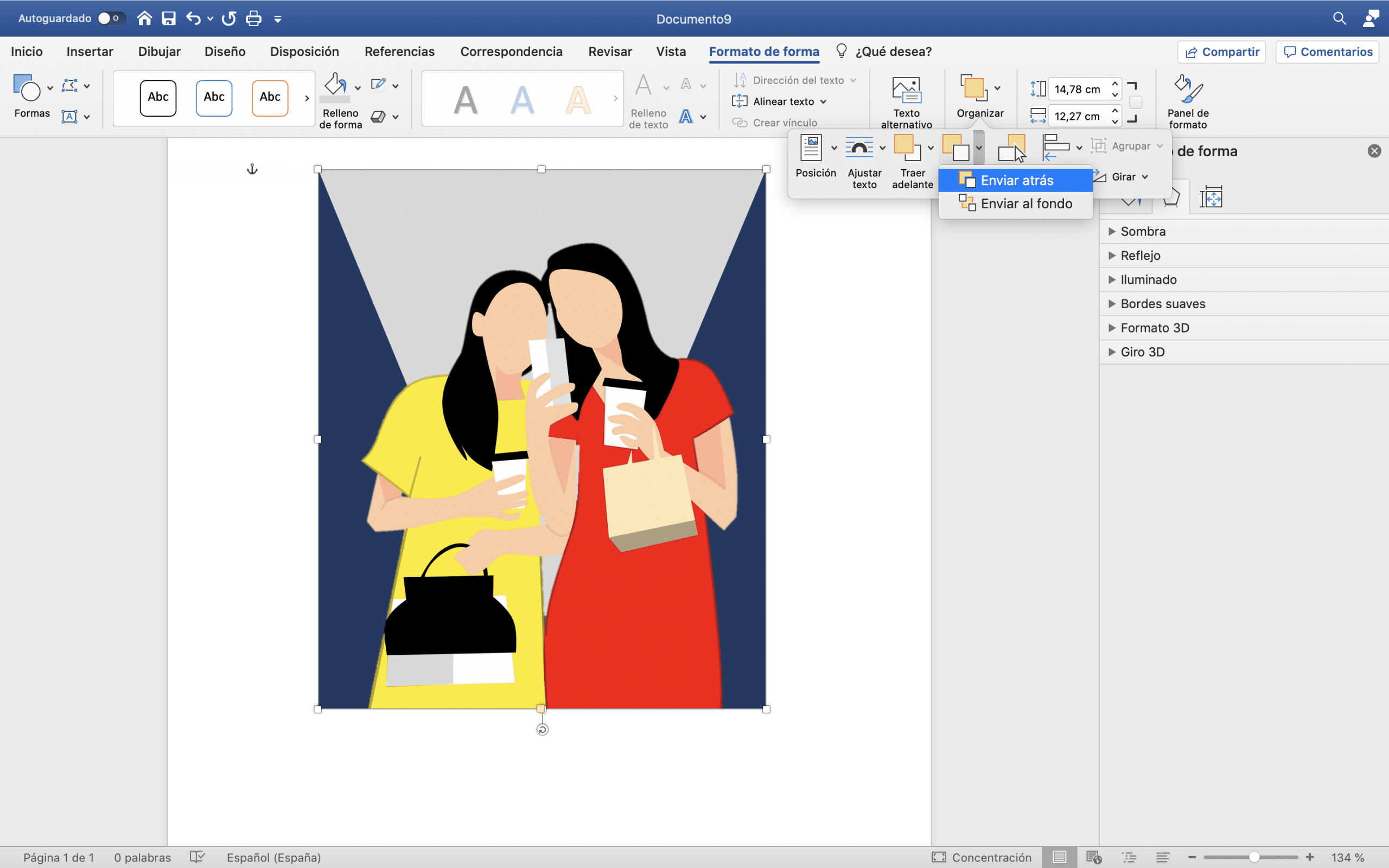
ನೀವು ಇದನ್ನು ಇಲ್ಲಿಯವರೆಗೆ ಮಾಡಿದ್ದರೆ, ಚಿತ್ರದಿಂದ ಹಿನ್ನೆಲೆಯನ್ನು ತೆಗೆದುಹಾಕಲು ನೀವು ಈಗಾಗಲೇ ನಿರ್ವಹಿಸಿರುವಿರಿ! ಈಗ, ನಿಮ್ಮ ಕಲ್ಪನೆಗೆ ಮುಕ್ತ ನಿಯಂತ್ರಣವನ್ನು ನೀಡಿ ಮತ್ತು ಹೊಸ ನಿಧಿಗಳನ್ನು ರಚಿಸಲು ಪ್ರಯತ್ನಿಸಿ. ಆಸಕ್ತಿದಾಯಕ ಸಂಯೋಜನೆಗಳನ್ನು ಪಡೆಯುವುದು ಒಳ್ಳೆಯದು ಆಕಾರಗಳನ್ನು ಸೇರಿಸಿ ಮತ್ತು ಗಾತ್ರಗಳು ಮತ್ತು ಬಣ್ಣಗಳೊಂದಿಗೆ ಆಟವಾಡಿ.
ಆಕಾರಗಳನ್ನು ಸೇರಿಸುವಾಗ, ಅವುಗಳನ್ನು ಚಿತ್ರದ ಮುಂದೆ ಓಡದಂತೆ ತಡೆಯಲು, ಅವುಗಳ ಮೇಲೆ ಡಬಲ್ ಕ್ಲಿಕ್ ಮಾಡಿ ಮತ್ತು ಕ್ಲಿಕ್ ಮಾಡಿ "ಫಾರ್ಮ್ ಫಾರ್ಮ್ಯಾಟ್> ವ್ಯವಸ್ಥೆ> ಹಿಂದಕ್ಕೆ ಕಳುಹಿಸು> ಹಿಂದಕ್ಕೆ ಕಳುಹಿಸು.